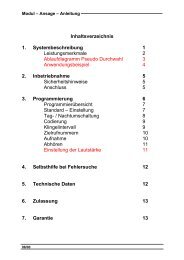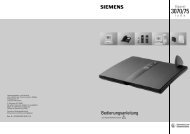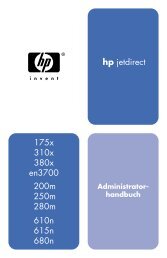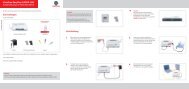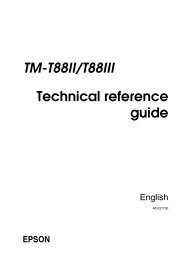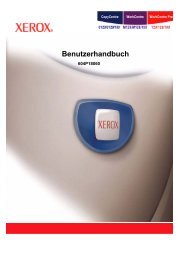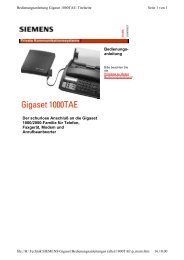HP LaserJet 3020, 3030 user guide - DEWW - Dig it!
HP LaserJet 3020, 3030 user guide - DEWW - Dig it!
HP LaserJet 3020, 3030 user guide - DEWW - Dig it!
Sie wollen auch ein ePaper? Erhöhen Sie die Reichweite Ihrer Titel.
YUMPU macht aus Druck-PDFs automatisch weboptimierte ePaper, die Google liebt.
Scanmethoden<br />
Sie können Dokumente folgendermaßen scannen:<br />
● Vom Gerät scannen: Der Scanvorgang direkt vom Gerät aus wird m<strong>it</strong> den Scantasten<br />
auf dem Bedienfeld des Geräts gestartet. Die Taste SCANNEN NACH kann so<br />
programmiert werden, dass in einen Ordner (nur Windows) oder in eine E-Mail-<br />
Nachricht gescannt wird. We<strong>it</strong>ere Informationen finden Sie unter Scannen über das<br />
Bedienfeld des Geräts (Windows).<br />
● So scannen Sie m<strong>it</strong> der Software <strong>HP</strong> <strong>LaserJet</strong> Scan (Windows): Drücken Sie auf<br />
dem Bedienfeld SCANVORGANG STARTEN, um die Software <strong>HP</strong> <strong>LaserJet</strong> Scan zu starten.<br />
Das Starten der Software <strong>HP</strong> <strong>LaserJet</strong> Scan durch Drücken von SCANVORGANG STARTEN<br />
wird nicht unterstützt, wenn das Gerät an ein Netzwerk angeschlossen ist (nur bei<br />
direkter Verbindung). Sie können die Software <strong>HP</strong> <strong>LaserJet</strong> Scan auch direkt vom<br />
Computer aus starten. We<strong>it</strong>ere Informationen finden Sie unter Scannen m<strong>it</strong> Hilfe der<br />
Software <strong>HP</strong> <strong>LaserJet</strong> Scan (Windows).<br />
● So scannen Sie m<strong>it</strong> <strong>HP</strong> Director (Macintosh): Legen Sie eine Vorlage in das<br />
Zufuhrfach des automatischen Vorlageneinzugs ein, um das <strong>HP</strong> Director-Fenster zu<br />
öffnen. Sie können <strong>HP</strong> Director auch starten, indem Sie auf den Dock-Alias für <strong>HP</strong><br />
Director (nur Macintosh OS X) oder auf den Desktop-Alias klicken. We<strong>it</strong>ere<br />
Informationen finden Sie unter Scannen vom Gerät und aus <strong>HP</strong> Director (Macintosh).<br />
● Scannen aus TWAIN- oder WIA-kompatibler Software: Das Gerät ist TWAIN- und<br />
WIA-kompatibel und kann m<strong>it</strong> Windows- oder Macintosh-Programmen verwendet<br />
werden, die TWAIN- oder WIA-kompatible Scangeräte unterstützen. Die Scansoftware<br />
des Geräts ist ebenfalls TWAIN- und WIA-kompatibel. We<strong>it</strong>ere Informationen finden Sie<br />
unter Scannen m<strong>it</strong> TWAIN- oder WIA-kompatibler Software.<br />
Hinweis Wenn Sie mehr über OCR-Software (Optical Character Recogn<strong>it</strong>ion, optische<br />
Zeichenerkennung) erfahren möchten, installieren Sie das Programm Readiris von der CD-<br />
ROM m<strong>it</strong> der Software.<br />
66 Kap<strong>it</strong>el 5 Scannen <strong>DEWW</strong>